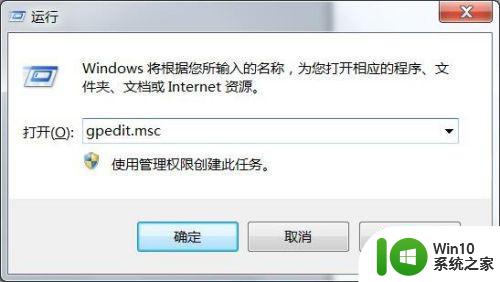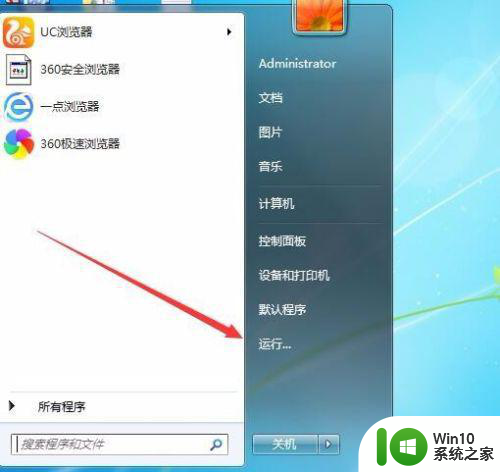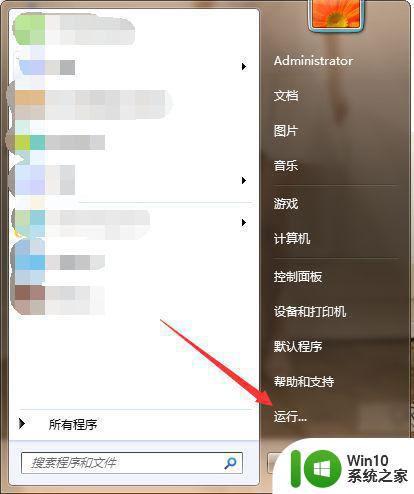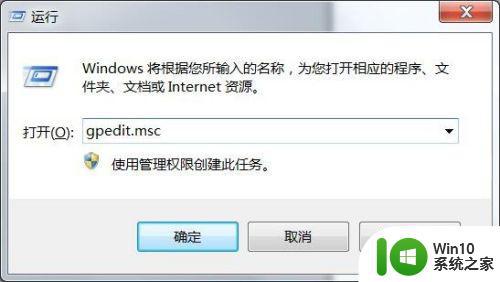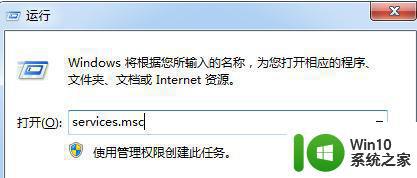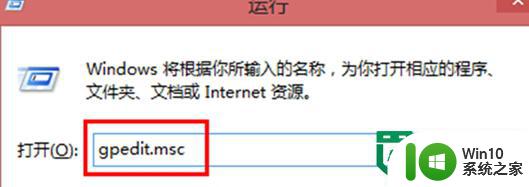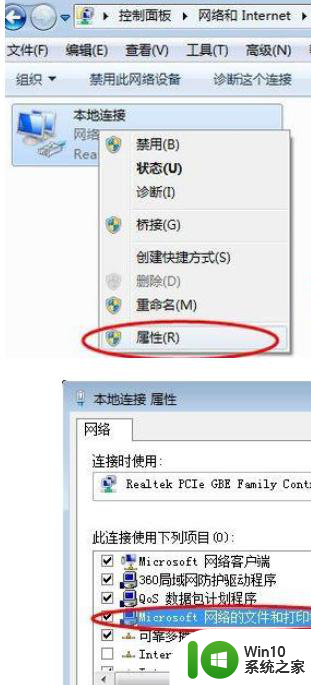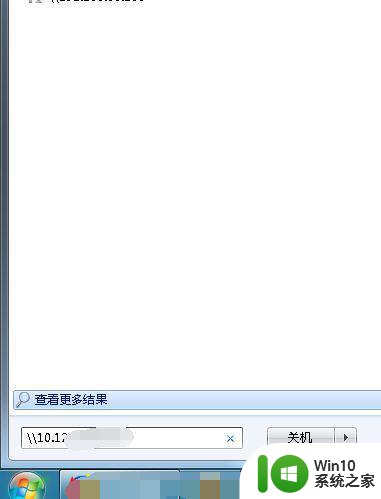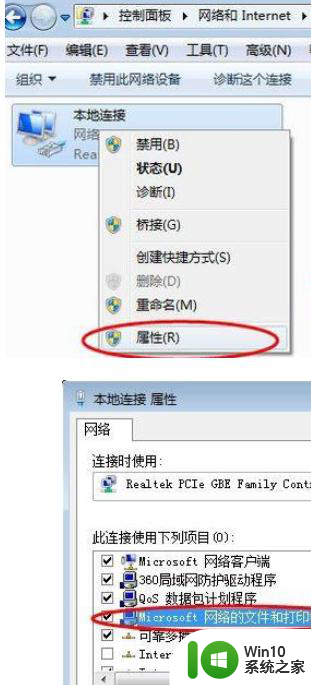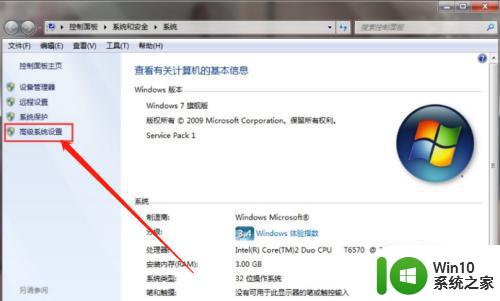Win7工作组无法显示的具体解决方案 如何处理Win7系统在网络中不显示工作组的问题
在使用Win7系统时,有时会出现工作组无法显示的问题,这不仅影响了我们在网络中的使用体验,更给我们的工作带来了很大的麻烦。那么在面对这个问题时,我们该怎么解决呢?下面为大家介绍几种针对Win7工作组无法显示的具体解决方案,希望能帮助到大家。
具体步骤如下:
1、首先打开win7系统中的运行对话框,然后输入gpedit.msc,回车打开组策略。
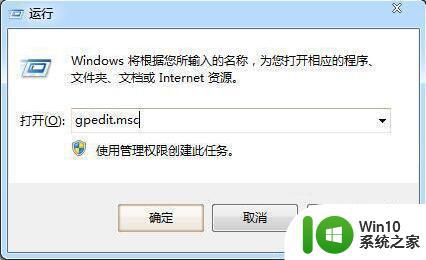
2、依次展开计算机配置——Windows设置——安全设置——本地策略,点击安全选项找到网络安全:LAN 管理器身份验证级别。
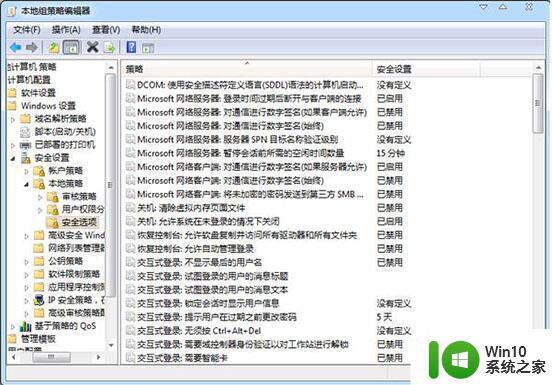
3、双击将验证级别改为发送LM和NTLM 响应(&),确定打开控制面板——网络和共享中心。查看目前使用的网络设置的是工作网络还是公用网络如果是公用网络,点击公用网络,更改为工作网络,电脑再重新启动下就可以了。
综上所述,解决Win7系统在网络中不显示工作组的问题需要进行一系列设置和调整,例如开启网络发现和文件共享、启用SMB 1.0/CIFS客户端等。同时,还需确保所有设备在同一网络中,并且具有正确的IP地址和子网掩码。只有做到这些,才能保证Win7系统能够正常显示工作组,实现网络共享和文件传输。